Dans cet article, je vais vous montrer comment transférer des photos et des vidéos d’appareils iOS vers un PC. Avec l’iPhone, nous pouvons prendre de superbes photos, Selfie et nous créons un excellent album de photos et de vidéos, mais si vous ne vous en souciez pas, vous pouvez facilement les perdre. Dans cette cause, alors que vous avez un excellent album de photos et de vidéos, tout le monde doit en prendre soin et en faire une sauvegarde, pour s’assurer que l’album est enregistré. Sauvegardez des photos ou des vidéos et avec d’autres données par l’article comment sauvegarder un appareil iOS par iCloud.
Transférer des photos et des vidéos d’appareils iOS vers un PC
Lorsque vous avez un album qui est enregistré et que vous avez créé une sauvegarde si elle aussi. Dans le cas où quelqu’un veut que vous ou que vous vouliez les donner à votre album, vous devez d’abord importer toutes les photos et vidéos sur PC. Ensuite, si vous souhaitez faire une copie de tout votre album créé ou de toutes les photos et vidéos de votre iPhone sur votre ordinateur (PC), suivez-moi ci-dessous pour le faire.
Marcher #1. Connectez votre iDevice à l’ordinateur (PC) via un câble USB.

Câble USB iPhone
Marcher #2. Si une fenêtre s’ouvre automatiquement, fermez-la et ouvrez l’explorateur de fichiers en appuyant sur Bouton Windows + E.
Marcher #3. Cliquez sur Ce PC puis faites un clic droit sur votre appareil puis choisissez Importer des photos et des vidéos.
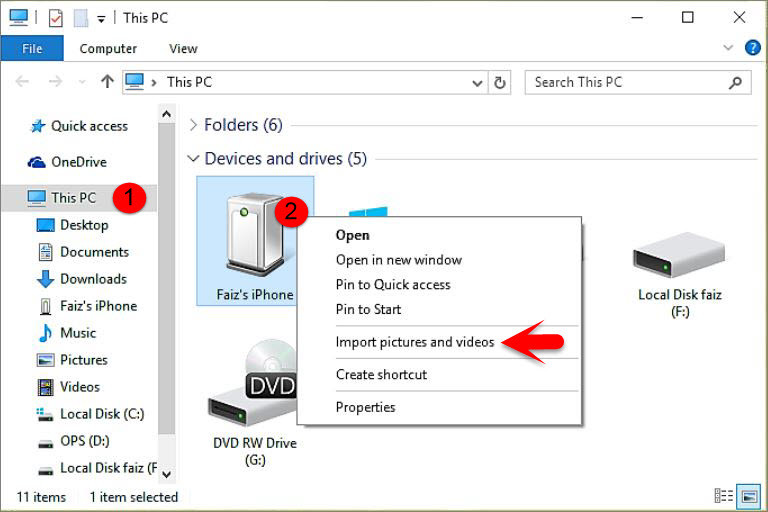
Importer des photos et des vidéos
Marcher #4. Attendez que la fenêtre trouve toutes les photos et vidéos de votre appareil.

Recherche de photos et de vidéos
Marcher #5. Avant d’importer, toutes les photos ou vidéos cliquez sur Plus d’options Choisissez où les stocker et comment les stocker.

Plus d’options
Marcher #6. Paramètres de l’importation, paramètre pour importer des photos et des vidéos où et autre option puis cliquez sur D’ACCORD.

Importer les configurations
Marcher #sept. Si vous souhaitez transférer toutes les photos et vidéos de votre appareil iOS vers un PC, choisissez, Importez tous les nouveaux éléments maintenant et cliquez sur Importer.

Importez tous les nouveaux éléments maintenant
Marcher #8. Mais si vous souhaitez sélectionner les éléments à transférer, puis Choisissez Examiner, organiser et regrouper les éléments à importer et cliquez sur Prochain.

Examiner, organiser et regrouper les éléments à importer
Marcher #9. Sélectionnez l’album, le groupe ou les éléments que vous souhaitez importer de votre iDevice vers le PC puis cliquez sur Importer.

Sélectionnez les groupes que vous souhaitez importer
Marcher #dix. Vérifiez maintenant l’emplacement que vous avez choisi pour stocker les photos et vidéos importées qui ont été transférées ou non.

Les fichiers de Wikigian ont été transférés
Il s’agissait de savoir comment transférer des photos et des vidéos d’appareils iOS vers un PC. Si vous rencontrez un problème, dites-le nous ci-dessous par commentaire, n’hésitez pas à nous le dire. nous attendons votre suggestion.



![[2023] 6 façons de copier / coller du texte brut sans formatage](https://media.techtribune.net/uploads/2021/03/5-Ways-to-Copy-Paste-Plain-Text-Without-Formatting-on-Your-Computer-shutterstock-website-238x178.jpg)






